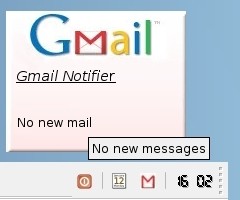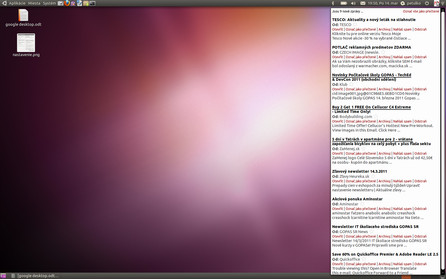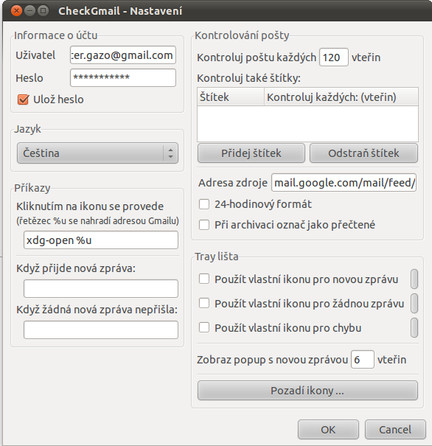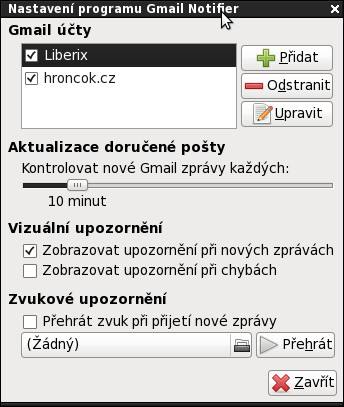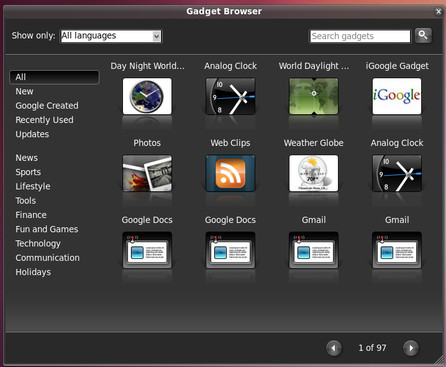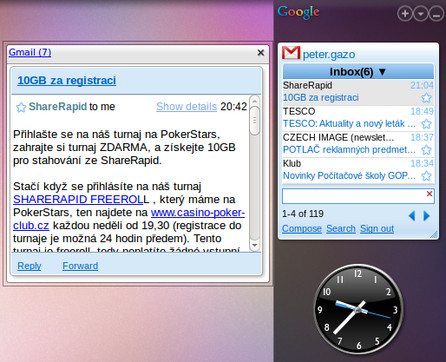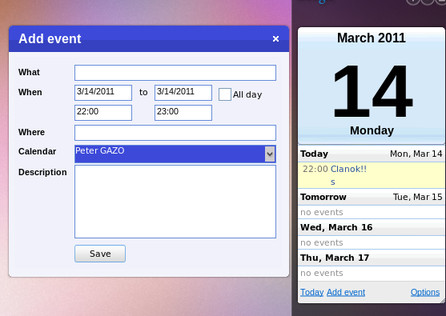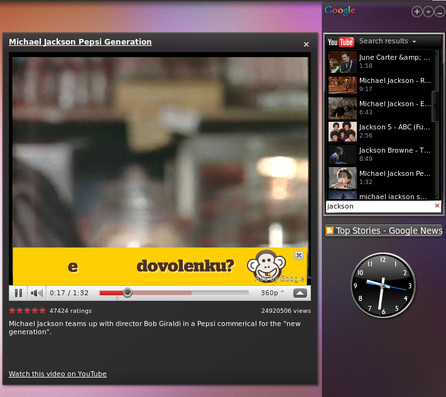Gmail Notifier
Malá a jednoduchá aplikácia napísaná v Pythone, ktorá poskytuje jednoduchý spôsob ako kontrolovať a upozorniť na novú poštu. Pri prvom spustení od vás program vyžiada prihlasovacie údaje k vášmu kontu. Tu si môžete zvoliť jazyk. Súčasťou je aj český. Po spustení sa aplikácia nachádza v oznamovacej časti panela. Ak dostanete e-mail, aplikácia na to upozorni malým upozorňovacím boxom, v ktorom sa nachádza text správy. Kliknutím ľavým tlačidlom myši na ikonu aplikácie sa skontroluje pošta. Kliknutím pravým sa otvorí kontextové menu, ktoré ponúka na výber Skontrolovať poštu, Prejsť do schránky, Nastavenie alebo Ukončenie aplikácie.
CheckGmail
CheckGmail je alternatívny program slúžiaci na kontrolu e-mailových správ v Gmaili. Je rýchly, bezpečný a využíva minimálnu šírku pásma. Aj táto aplikácia beží v oznamovacej časti panela. Ak kliknete na ikonu aplikácie, automatický sa vám v prezerači otvorí vaša schránka. Neprečítané e-maily zobrazíte prejdením myši na ikonu.
V kontextovom menu je voči predchádzajúcej aplikácií navyše možnosť reštartu a napísania správy. Nové správy sa zobrazujú vo vyskakovacom okne. Ale je možné nastaviť si otváranie správ v akomkoľvek programu.
Mnoho bežných operácií (označenie ako prečítané, archivácia, mazanie alebo označenie správy ako spam) je možné urobiť priamo vo vyskakovacom okne bez otvárania Gmailu vo webovom prehliadači.
GNOME Gmail Notifier
GNOME Gmail Notifier neustále a nenápadne kontroluje stav vášho Gmail konta. Ak máte nové správy, upozorní vás na to. V nastaveniach si môžete zvoliť, v akých intervaloch bude e-mail kontrolovaný. Výhoda tohto programu voči predchádzajúcim je, že si môžete definovať aj viac ako jedno konto.
Google Gadgets
Google Gadgets je panel, do ktorého si môžete pridať rôzne miniaplikácie, ktoré Google ponúka. Google Gadgets nájdete v balíčku google-gadgets-gtk.
Každý Gadget má v pravo hore panel, ktorý slúži k jeho správe. Symbol << slúži na zväčšenie Gadgetu mimo panel. Šípka dolu slúži na otvorenie kontextového menu, ktoré sa prispôsobuje podľa Gadgetu. Gadgety môžete presúvať kliknutím a ťahaním na príslušné miesto.
Nové Gadgety pridáte do panelu buď stiahnutím z webu a spustením, alebo kliknutím na ikonu + vpravo hore v základnom paneli. Otvorí sa Gadget Browser, kde sú v rôznych skupinách zaradené. Pod každým z nich sa nachádza tlačidlo ADD, ktoré slúži na pridanie Gadgetu do panelu.
Niektoré zaujímave Gadgety
-
Gadget Gmail – Pomocou tohto Gadgetu mate prístup k svojej schránke... S e-mailami môžete rovno aj pracovať, vytvárať nové, vyhľadávať v existujúcich...
-
Gadget Calendar – Google Kalendár si môžete upraviť pomocou Options. Nastavíte, na aké obdobie sa má kalendár zobraziť, či na jeden deň alebo mesiac, čo sa zobrazí v hornej časti. V ďalšej časti sa nachádzajú naplánované udalosti. Pomocou Add event si môžete rovno pridávať udalosti.
-
Gadget Docs – Po prihlásení sa dostanete k svojím dokumentom a môžete si vytvoriť ďalšie.
-
Gadget Reader – Tento Gadget je vhodný spôsob ako skontrolovať všetky nové odoberané príspevky.
-
Gadget Youtube – Pri práci môžete pomocou tohto Gadgetu sledovať obľúbené videa.